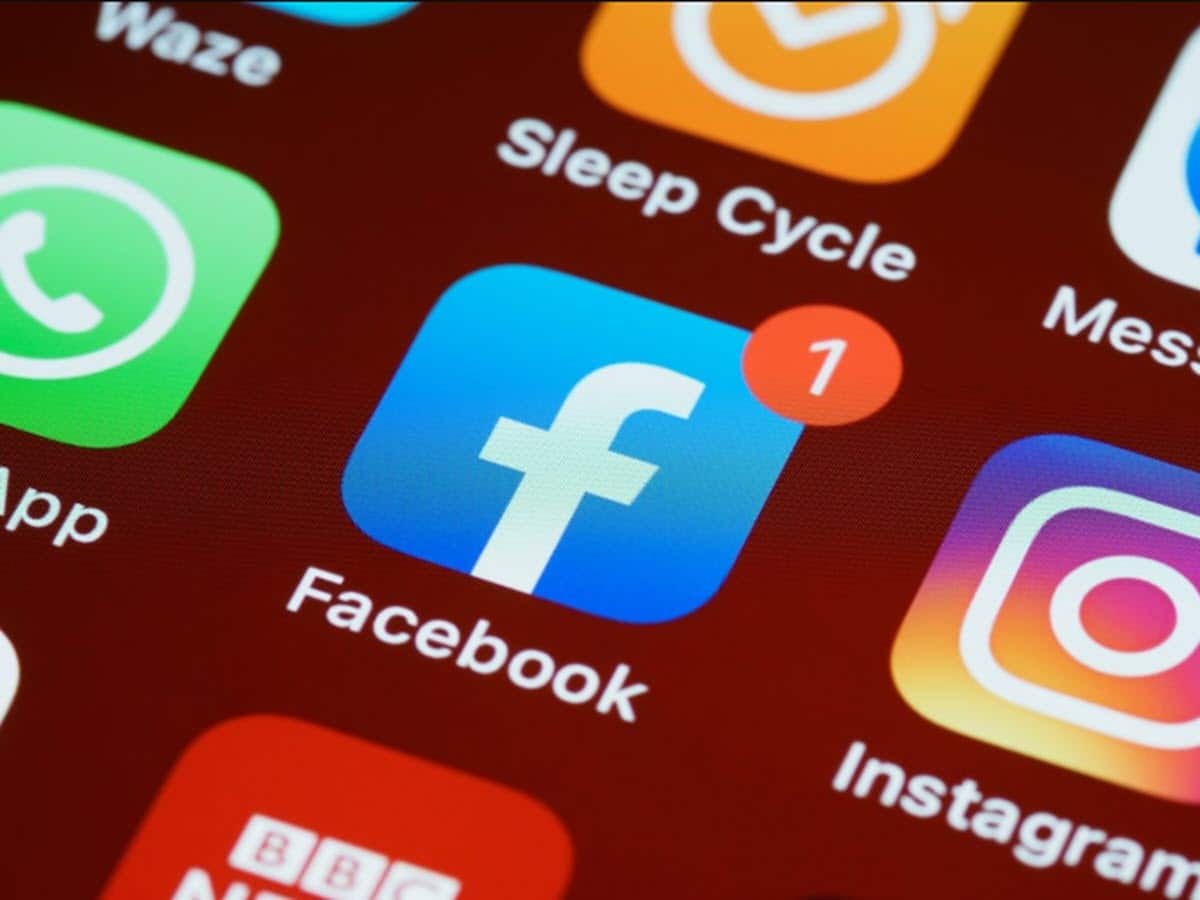
Facebook tiếp tục là mạng xã hội có lượng người dùng lớn nhất và các tài khoản mới tiếp tục được đăng ký mỗi ngày. Điều này cũng đã biến nó thành cửa sổ để bất kỳ người nào hoặc nhóm nào tiếp cận cuộc sống hàng ngày của chúng ta và điều này có nhiều ý nghĩa. Vì lý do này, có các tùy chọn quyền riêng tư như khả năng chặn người dùng, xóa quyền truy cập của họ vào tất cả các bài đăng của bạn. Mặc dù vậy, nếu bạn đã làm điều đó và điều bạn đang tìm kiếm là cách bỏ chặn ai đó trên Facebook, thì ở đây chúng tôi sẽ giải thích mọi thứ bạn cần làm trên các nền tảng khác nhau.
Nền tảng này được đặc trưng trên hết là rất trực quan và dễ dàng truy cập trong tất cả các tùy chọn của nó, do đó khả năng bị chặn không thoát khỏi điều này và chúng tôi sẽ trình bày chi tiết về nó tại đây. Chặn và bỏ chặn là các chức năng cơ bản trong bất kỳ mạng xã hội nào và nếu bạn không biết cách thực hiện điều đó từ Facebook, thì bạn đã đến đúng nơi.
Điều gì xảy ra khi tôi chặn ai đó trên Facebook?
Công cụ chặn là một yếu tố bảo mật thiết yếu trên bất kỳ trang web nào khuyến khích tương tác với những người dùng khác. Kể từ khi bắt đầu có internet, tùy chọn này đã được cung cấp và tiếp tục có hiệu lực, vì hiện tại, chúng tôi hiển thị nhiều hơn nữa trên các nền tảng xã hội của mình. Theo cách này, nếu chúng ta muốn ngừng truy cập bằng mọi cách trong một mạng xã hội như Facebook, thì chỉ cần dùng đến biện pháp chặn là đủ.
Khi bạn chặn ai đó trên Facebook, bạn chỉ cần ngừng xuất hiện trên toàn bộ nền tảng của người đó. Điều này có nghĩa là bạn sẽ không xuất hiện trong kết quả nếu họ cố gắng tìm bạn trong công cụ tìm kiếm và nếu họ nhập liên kết hồ sơ của bạn, họ sẽ chỉ thấy tên của bạn. Mặt khác, bạn sẽ không thể được nhắc đến trong các bình luận hoặc được gắn thẻ trong các ấn phẩm, điều tương tự cũng sẽ xảy ra trong Messenger.
Vì vậy, nếu bạn muốn xóa các biện pháp này khỏi bất kỳ tài khoản nào mà bạn đã chặn trước đó, chúng tôi sẽ chỉ cho bạn mọi thứ bạn cần làm bên dưới.
Làm cách nào để bỏ chặn ai đó trên Facebook?
Facebook là một mạng xã hội có sẵn cho tất cả các nền tảng, vì vậy chúng tôi có thể truy cập từ web và thông qua các ứng dụng dành cho Android và iOS. Trong tất cả các phiên bản của nó, đều có khả năng quản lý danh sách bị chặn của chúng tôi để bạn có thể bỏ chặn và thêm người dùng mới từ bất kỳ thiết bị nào của mình.
Hãy nhớ rằng khi bạn bỏ chặn ai đó trên Facebook, bạn sẽ cấp lại cho họ quyền truy cập vào bất kỳ tương tác nào với bạn.
Bỏ chặn trên Facebook từ web
Quy trình đầu tiên mà chúng tôi sẽ thực hiện sẽ là cách bỏ chặn ai đó trên Facebook khỏi phiên bản web của nó. Mọi thứ thực sự đơn giản và nó bắt đầu bằng việc đăng nhập vào tài khoản của bạn và sau đó nhấp vào trên cùng bên phải của giao diện trên ảnh hồ sơ của bạn. Điều này sẽ hiển thị một menu các tùy chọn mà chúng tôi muốn nhấp vào “Cài đặt và quyền riêng tư”, sau đó vào “Cài đặt”.
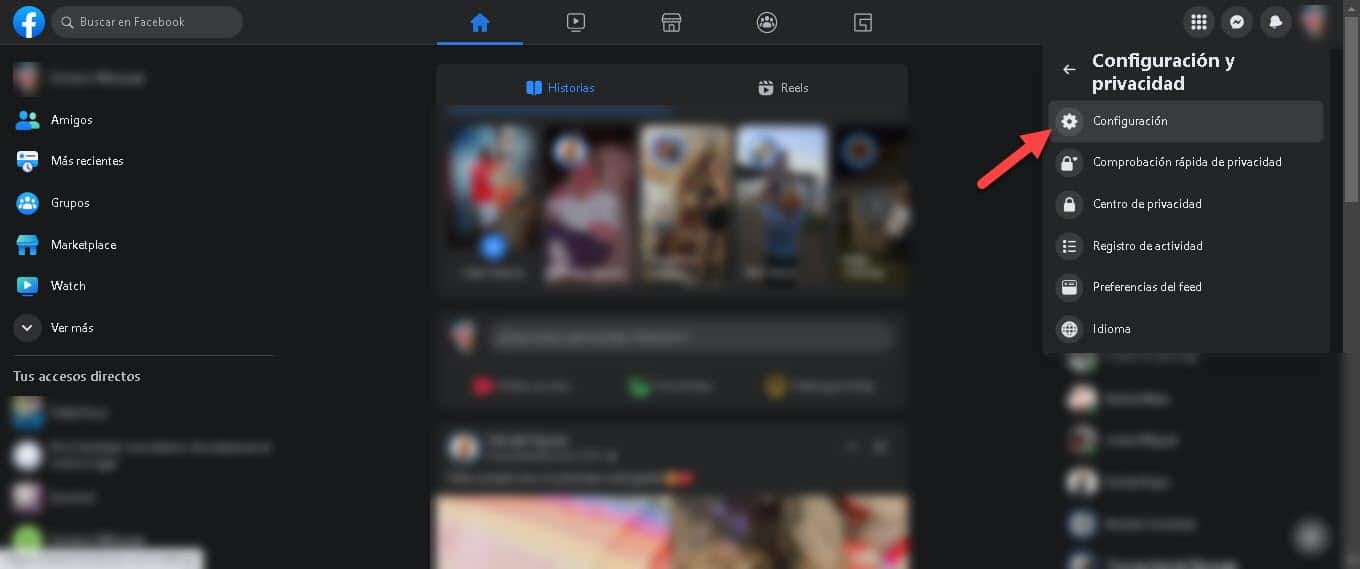
Bây giờ, bạn sẽ chuyển đến một màn hình mới với các điều khiển khác nhau đối với tài khoản của bạn. Ở phía bên trái, bạn sẽ thấy một bảng điều khiển để truy cập các menu khác nhau, nhấp vào "Quyền riêng tư" rồi nhấp vào "Khối".
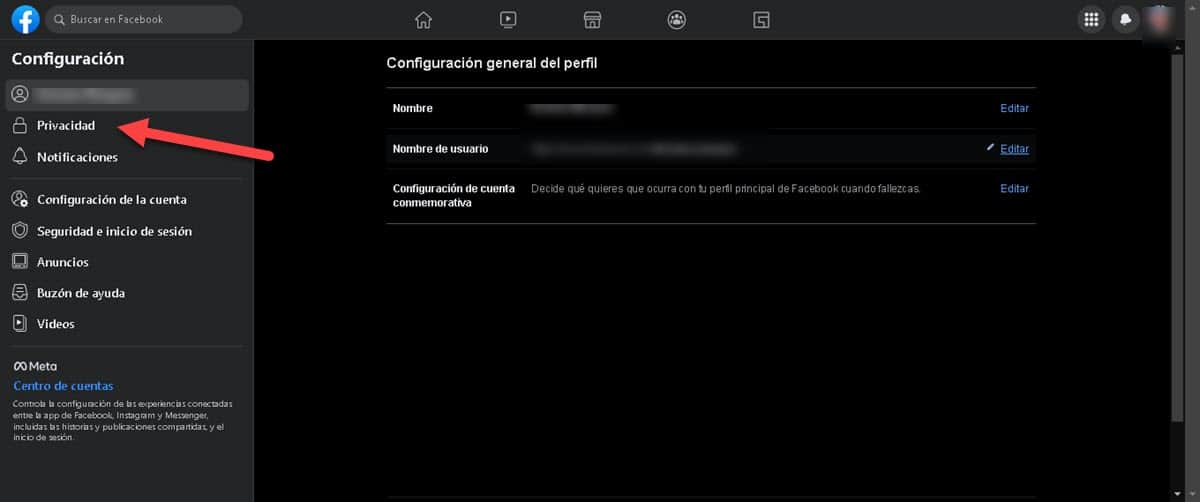
Từ khu vực này, bạn có thể quản lý tất cả các khối tài khoản của mình và cả những tài khoản được gọi là tài khoản bị hạn chế. Tùy chọn thứ hai “Chặn người dùng” có nút “Chỉnh sửa” bên cạnh, hãy nhấp vào nút đó.

Ngay lập tức, một cửa sổ sẽ hiển thị nơi bạn có thể thêm người dùng mới vào khối và cũng cung cấp tùy chọn "Xem danh sách bị chặn".
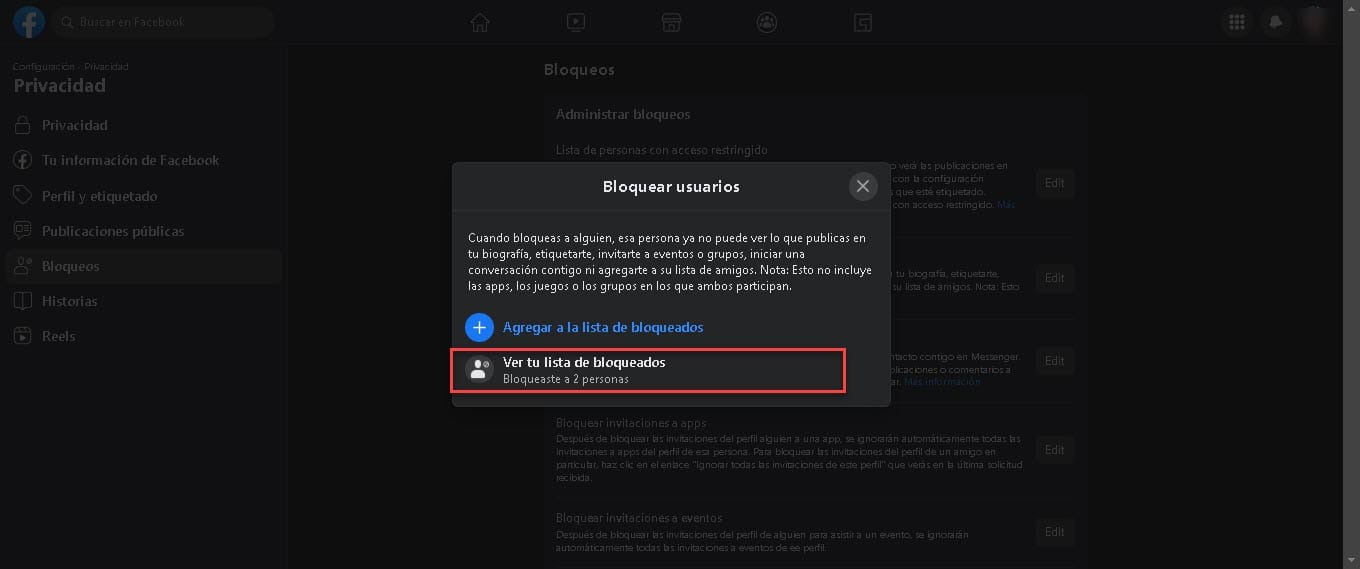
Khi bạn nhấp vào nó, bạn sẽ thấy ngay tất cả những người dùng mà bạn đã chặn khỏi tài khoản của mình và bên cạnh đó, bạn sẽ có nút "Bỏ chặn".
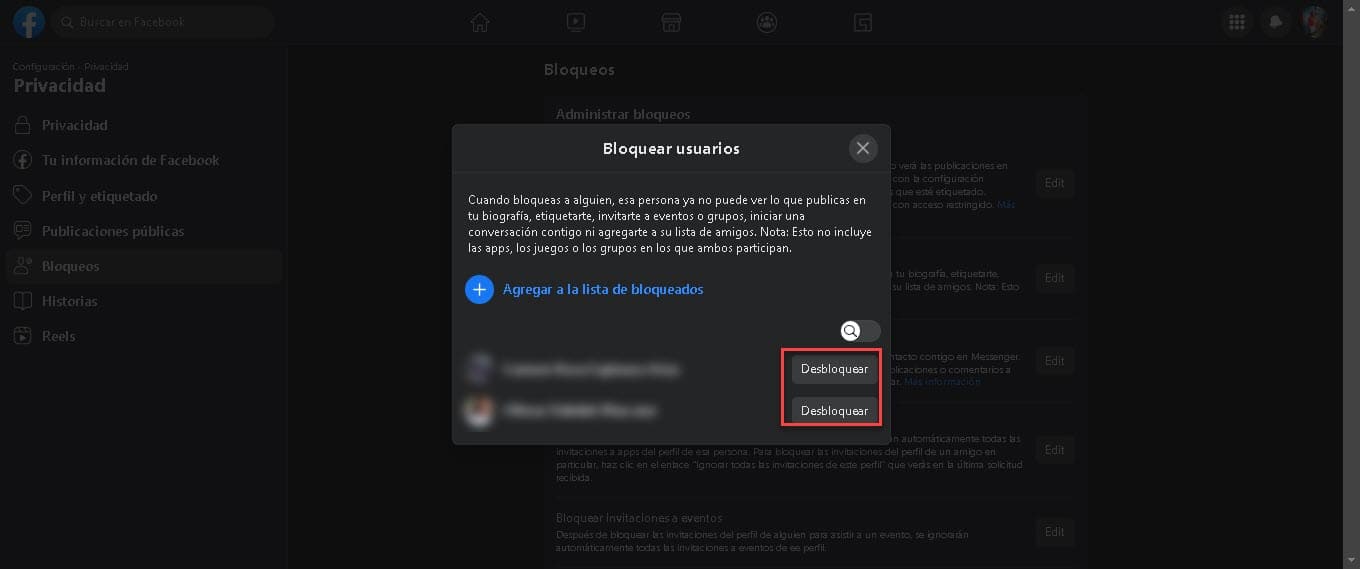
Ngoài ra, ở trên cùng có một thanh tìm kiếm, hoàn hảo để nhập tên của người đó và tìm thấy nó một cách nhanh chóng. Điều này đặc biệt hữu ích khi bạn có một danh sách dài những người dùng bị chặn và muốn hợp lý hóa quy trình.
Mở khóa từ điện thoại di động
Nếu bạn đang sử dụng Facebook từ điện thoại di động, quá trình bỏ chặn ai đó cũng khá đơn giản. Chúng ta sẽ bắt đầu bằng cách mở ứng dụng và chạm vào biểu tượng 3 sọc dọc ở phía trên bên phải, ngay bên dưới biểu tượng Messenger.
Điều này sẽ hiển thị một loạt các tùy chọn, chúng tôi quan tâm đến "Cài đặt và quyền riêng tư" nằm ở dưới cùng. Một danh sách với nhiều tùy chọn hơn sẽ ngay lập tức xuất hiện, hãy nhập “Cài đặt”.
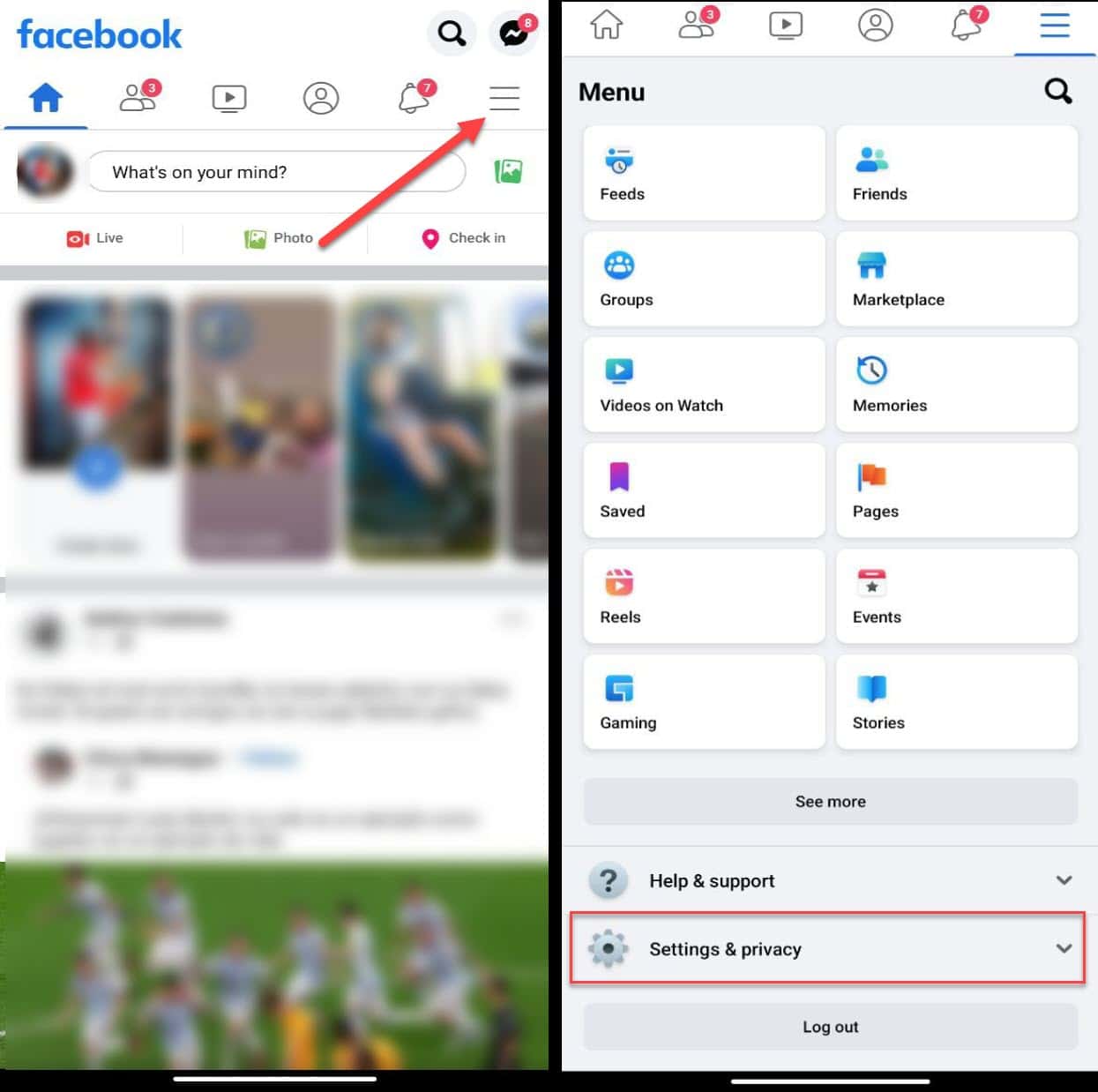
Bây giờ hãy chạm vào tùy chọn "Cài đặt hồ sơ" và bạn sẽ đi đến phần trong đó phần đầu tiên là "Quyền riêng tư" và ở đó bạn sẽ thấy nút "Chặn".
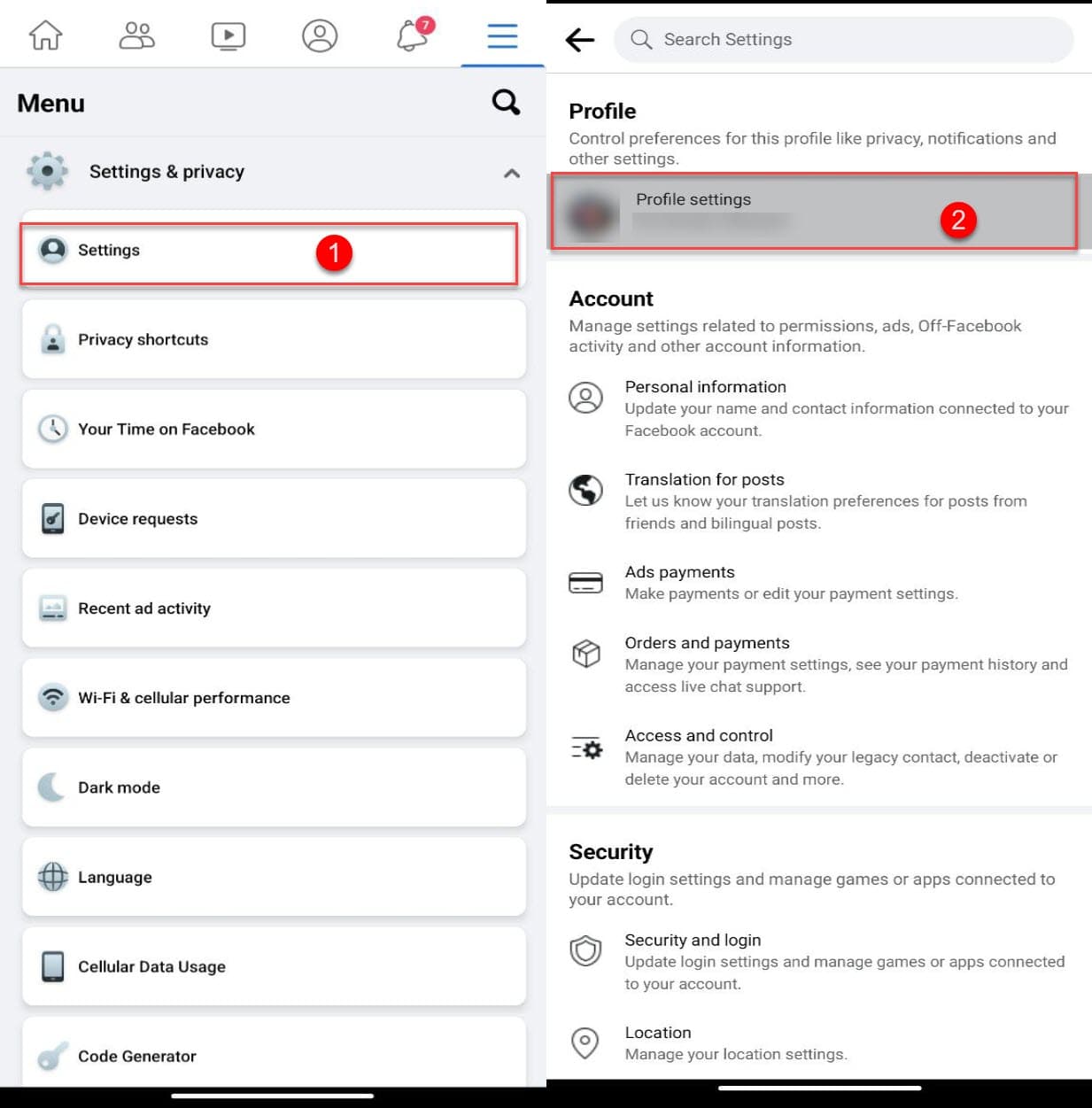
Khi vào, bạn sẽ thấy danh sách bị chặn của mình, cùng với khả năng bỏ chặn chúng ngay lập tức. Đó là một đường dẫn rất giống với đường dẫn mà chúng tôi theo dõi từ phiên bản web và nó cũng có chức năng như vậy.
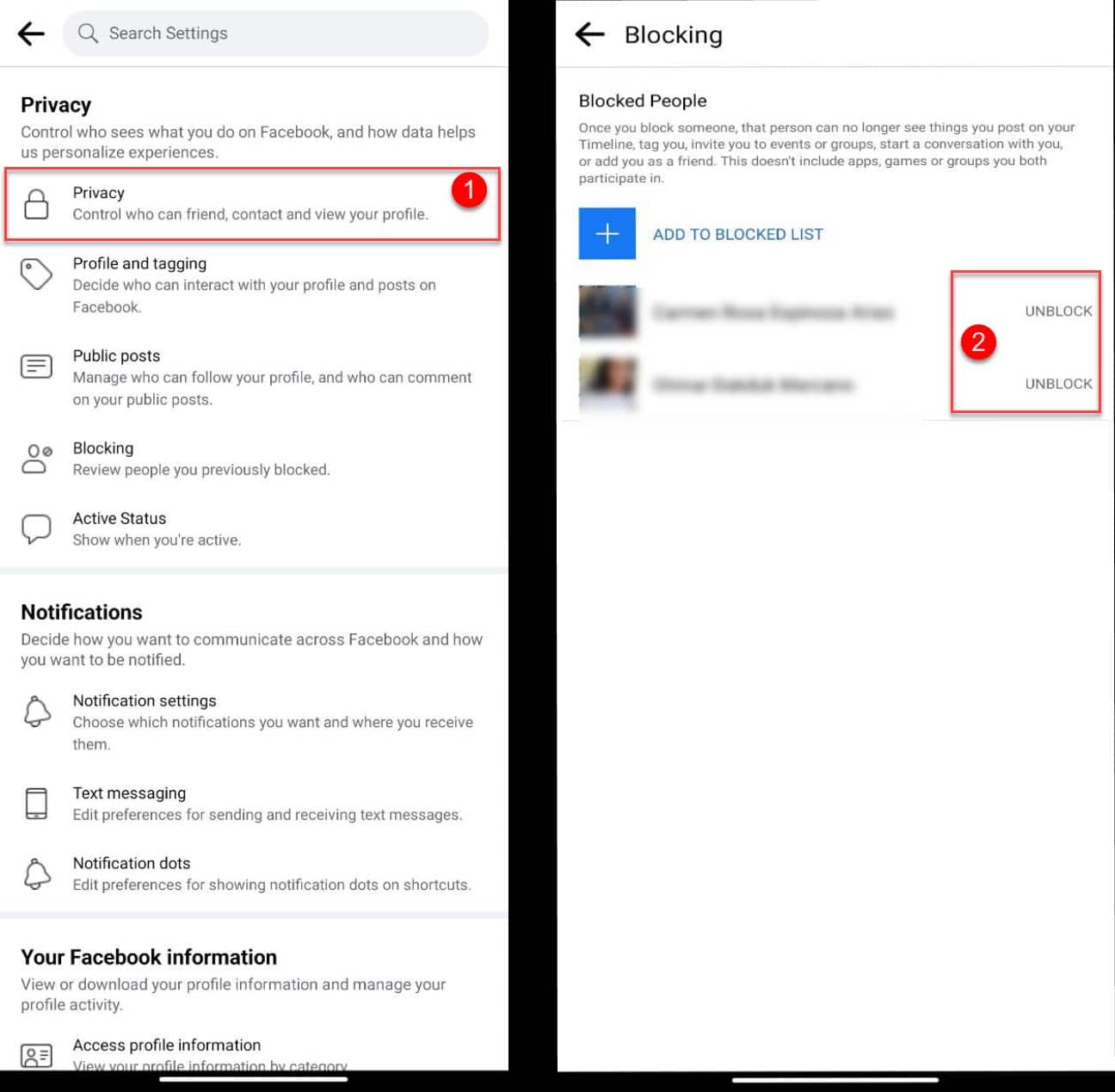
Cần lưu ý rằng các bước này giống nhau trên iOS và Android, tuy nhiên, tên của một số tùy chọn có thể thay đổi.
Mặt khác, điều quan trọng cần đề cập là, trong chính phần phong tỏa, Bạn sẽ có khả năng quản lý các tài khoản bị hạn chế, đó là những tài khoản không thể xem các ấn phẩm của bạn cho khu vực Bạn bè.